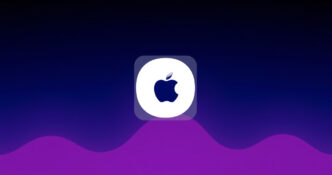Negli ultimi anni, Apple si è impegnata sempre di più nello spingere i costosi iPhone Pro, presentandoli come un upgrade notevole rispetto ai modelli standard.
In questo contesto di promozione, spesso si è soffermata su funzionalità che poi sono realmente utili solo a professionisti. Un esempio in tal senso è la modalità Cinematografica, a dir poco sorprendente e allo stesso tempo molto utile per chi ha mani stabili o un gimbal a disposizione.
Per quanto riguarda iPhone 15 Pro, Apple ha introdotto la possibilità di acquisire video in formato Log.
Questo adotta un approccio matematico all’acquisizione e alla modifica dei video. Ma per tracciare un parallelo, con le dovute differenze del caso, l’acquisizione Log sta al video come il formato RAW sta alla foto.
L’obiettivo finale è registrare un video libero da qualsiasi elaborazione effettuata in modo che possa essere corretto il colore a proprio piacimento durante la modifica. Potresti obiettare che c’è sempre la possibilità di utilizzare filtri sui video per dare loro un tono unico. Questo argomento è valido, ma solo in una certa misura.

Indice dei contenuti
Formato Log: perché è un grande problema?
Puoi aggiungere filtri ai video e dare loro una leggera modifica in termini di tonalità di colore e alcuni effetti di luce accattivanti. Ma questo è tutto ciò che puoi ottenere con i filtri. Non puoi andare in giro a regolare l’esposizione su una determinata area del video o effettuare interventi specifici simili.
Questo perché quando registri un video, l’iPhone gestisce tutti questi parametri, come l’esposizione e il bilanciamento del bianco, conferendo al video un tono distinto. Puoi giocare con alcuni aspetti utilizzando i controlli manuali. Tutto ciò, però, solo durante il processo di acquisizione e non dopo che il filmato è stato salvato.
Qui che entrano in gioco le LUT (o Look Up Tables). Puoi concepirli come “filtri avanzati”, qualcosa di molto più versatile e che segue regole matematiche per apportare regolazioni al colore invece della sovrapposizione di tonalità di colore piatte.
Il più grande vantaggio di questa soluzione è che chiunque abbia una conoscenza adeguata della gradazione del colore può creare le proprie LUT personalizzate.
Apple ha anche creato una LUT ProRES predefinita per la sua interpretazione della gradazione del colore che può essere scaricata esternamente e viene fornita anche all’interno di app di terze parti.
Il lato positivo è che sul web sono disponibili tantissime LUT da scaricare con cui sperimentare, che ti consentono di imitare l’aspetto specifico che hai visto in un film o in uno spettacolo televisivo.
I LUT hanno qualche contro?
Sì, e più di uno. Per crearli, per esempio, è necessario una mole di lavoro difficile da comprendere per chi non lavora nel settore. Ma questo non è l’unico inconveniente per il proprietario di un iPhone 15 Pro.
È facile scaricare LUT gratuite ma anche solo applicarle non è un gioco da ragazzi. Avrai bisogno di software di livello professionale come Adobe Premiere Pro o DaVinci Resolve.
Inoltre, sono necessarie competenze di editing video non indifferenti per ottenere risultati efficaci. Se consideri che Instagram offre già filtri e funzioni simili alquanto apprezzabili, potrebbe non valere la pena soffermarsi troppo su questa soluzione.

Risultati sorprendenti, applicazione complicata
Prima di avviare l’acquisizione video Log su iPhone, è necessario abilitare il formato seguendo questo percorso: Impostazioni – Fotocamera – Formati – Codifica ProRES – Log.
Tieni presente che l’app fotocamera predefinita dell’iPhone è un po’ limitante in termini di impostazioni, quindi potresti voler acquistare un’app di terze parti per ottenere il massimo dai tuoi video. Inoltre, dovrai apportare alcune modifiche alle impostazioni di acquisizione video in anticipo e durante l’acquisizione video.
Per impostazione predefinita, l’iPhone tende a rendere la scena un po’ troppo luminosa e ad alzare anche le ombre. Per sistemare questi settaggi, è necessario regolare l’esposizione. Il modo migliore per eseguire tale correzione è sfruttare al meglio il sistema di blocco della messa a fuoco.
La modalità Cinematica
Parlando del blocco della messa a fuoco, però, non puoi girare video ProRES Log in modalità Cinematica. Introdotta con la serie iPhone 13, e già citata ad inizio articolo, è essenzialmente una modalità ritratto per l’acquisizione video ma con ampia flessibilità per regolare la messa a fuoco e la profondità.
L’app fotocamera predefinita dell’iPhone preferisce il formato Apple ProRES 422. Per risolvere i problemi derivanti dagli algoritmi di acquisizione video dell’app fotocamera dell’iPhone, è necessario cambiare lo spazio colore in Apple Log – formato HDR.
Potresti voler adottare la tecnica “Tocca e metti a fuoco” per mettere a fuoco un soggetto specifico. In questo modo si blocca il livello di esposizione e si facilita la correzione del colore. Questo è un passaggio cruciale, soprattutto se stai scattando in un ambiente in cui ti sposti tra aree luminose e ombra.
Se il livello di esposizione non è bloccato, finirai per dedicare molto più tempo alla regolazione del profilo colore scena per scena poiché la messa a fuoco passa dalle sezioni chiare a quelle scure dell’inquadratura.
Puoi farlo direttamente sullo schermo utilizzando il cursore. Tuttavia, invece di utilizzare il cursore accanto al quadrato di blocco della messa a fuoco, utilizza il cursore della scala proprio sopra il pulsante di scatto della fotocamera per un controllo più granulare sul valore dell’esposizione.
A seconda del frame rate e della risoluzione scelti, potresti finire per consumare anche 6 GB di spazio di archiviazione per ogni minuto di filmato.
Sorgenti luminose e bilanciamento del bianco
Prima di avviare le riprese, è necessario regolare il bilanciamento del bianco in base alle sorgenti luminose che illuminano l’inquadratura.
Successivamente, è necessario regolare l’ISO. Questo perché, a livelli ISO più bassi, l’iPhone riduce la gamma dinamica. Test alla mano, il livello di sensibilità tra 1.200 e 1.300 sembra essere un buon compromesso.
Ora che sei arrivato a lavorare sui livelli ISO, incontrerai un problema di regolazione automatica legata alla messa a fuoco. Ogni volta che tocchi per bloccare la messa a fuoco sul soggetto o su qualsiasi altra parte dell’inquadratura, il livello ISO cambia automaticamente, il che non è piacevole.
Sfortunatamente, non esiste un’opzione per bloccare il valore ISO direttamente durante l’acquisizione del video. Tuttavia, puoi mantenerlo stabile bloccando la velocità dell’otturatore, che disabilita il sistema di regolazione automatica dell’esposizione e il meccanismo di commutazione della messa a fuoco nell’app.
Nota bene: tieni sempre presente che se desideri registrare filmati ProRES Log 4K a 60 fps, avrai bisogno di una memoria esterna perché la dimensione del file è troppo grande.
Ci sono troppi aspetti tecnici qui. La curva di apprendimento è ripida ed è necessario pagare per il software di editing e possibilmente anche per l’archiviazione esterna per sfruttare i video di Log. In alternativa, potresti aver bisogno di un esperto che riprenda e modifichi il filmato per te.

Una funzionalità straordinaria… ma può davvero esserti utile?
Da un lato, è sorprendente che l’iPhone 15 Pro ti consenta di girare video in un formato di alta qualità profondamente personalizzabile. Allo stesso tempo, però, questa funzione è realmente utile sono in momenti particolari o se sei un fotografo di un certo livello.
Un professionista o un creativo lo troverà una manna dal cielo. Per un utente medio di iPhone 15 Pro, il tutto risulta semplicemente troppo complicata per trarne benefici concreti. Per loro, la modalità video predefinita e una manciata di strumenti di editing nativi sono più che sufficienti per registrare ricordi con una quantità sorprendente di dettagli ancora intatti.
Se vuoi ottenere scatti e riprese più che convincenti, l’app Foto preinstallata ti offre, nella maggior parte dei casi, già tutto quello che ti serve. In ogni caso, nulla ti vieta di esplorare questa funzione, cercando di scoprire come funziona.
Alcune app come VideoLUT rendono l’intero processo abbastanza semplice e offrono una vasta selezione di LUT, ma di fatto è difficile che, da fotografo o videomaker amatoriale, avrai davvero bisogno di tutto ciò.